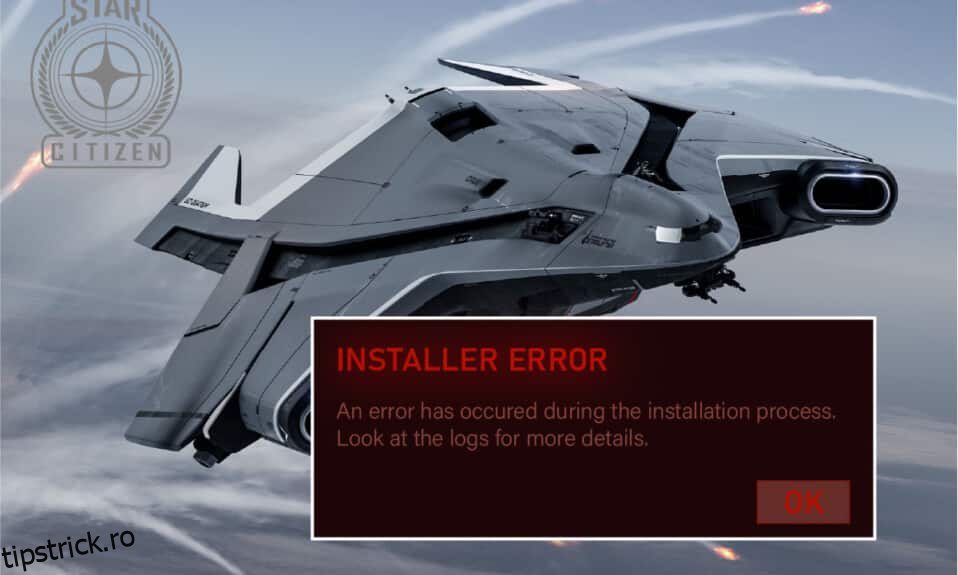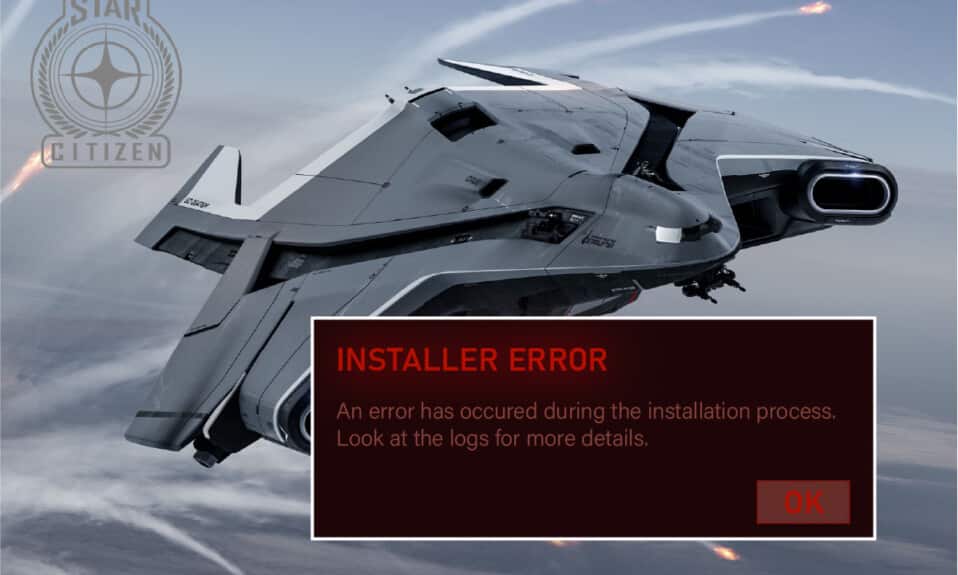
Star Citizen este un joc multiplayer popular dezvoltat de Cloud Imperium Games. A atras atât de mulți jucători din întreaga lume, iar acest joc de explorare a spațiului este fără nicio piedică și asigură 100% distracție jucătorilor săi. Dimensiunea fișierului Star Citizen are sens, deoarece acest joc conține galaxii de explorat și exploatat. Dar, ca multe erori online, Star Citizen are și erori. Când încercați să instalați, să actualizați sau să descărcați jocul, este posibil să vă confruntați cu o eroare de instalare Star Citizen pe computerul dvs. cu Windows 10. Această eroare poate fi uneori însoțită de un prompt cu un mesaj, A apărut o eroare în timpul proceselor de instalare. Unii utilizatori raportează, de asemenea, că această eroare apare atunci când încearcă să se autentifice la PTU (Universul de testare public). Cu toate acestea, există mult mai multe motive care provoacă eroarea de instalare Star Citizen Windows 10. Continuați să citiți acest ghid, pentru a remedia problema jurnalelor de verificare a erorilor de instalare Star Citizen cu câțiva pași eficienți de depanare.

Cuprins
Cum să remediați eroarea Star Citizen Installer pe Windows 10
După ce am analizat mai multe rapoarte și platforme online, am adunat o listă de motive care provoacă eroarea de instalare Star Citizen. Analizați-le mai profund și veți avea o idee pentru a remedia problema urmând soluții adecvate.
-
Datele corupte din folderul USER sunt motivul comun care cauzează problema discutată.
- O suită antivirus supraprotectoare și componente de firewall vă pun în carantină fișierele și nu puteți instala sau descărca actualizări ale jocului pe computerul dvs. cu Windows 10.
- Utilizați un lansator de joc incompatibil și, în unele cazuri, utilizați lansatorul greșit.
- Dacă fișierele Star Citizen sunt răspândite ca mai multe componente peste tot pe computerul dvs., poate apărea o mare greșeală de comunicare în modulele jocului.
- Dacă utilizați un SSD dedicat pentru instalarea tuturor jocurilor pe computer, uneori o componentă coruptă a SSD-ului poate duce la o problemă în jurnalele de verificare a erorilor de instalare Star Citizen.
- Nu există spațiu adecvat în PC-ul cu Windows 10 pentru a instala jocul. Trebuie să ștergeți fișierele inutile și să gestionați spațiul de stocare pentru a instala Star Citizen, deoarece necesită o dimensiune în bloc pe disc.
- Driverele grafice din computerul dvs. nu sunt compatibile sau învechite.
- Utilizați o versiune învechită a sistemului de operare și, prin urmare, cerințele jocului nu sunt îndeplinite. Cum să remediați eroarea Star Citizen Installer Windows 10
Iată câteva idei comune de depanare care vă vor ajuta să remediați eroarea de instalare Star Citizen a Windows 10.
Metoda 1: Metode de bază de depanare
Urmați aceste metode de bază de depanare pentru a remedia problema menționată.
1. Reporniți computerul
Hackul general pentru a remedia toate erorile temporare asociate cu Star Citizen este să vă reporniți computerul. Puteți reporni computerul urmând pașii.
1. Accesați meniul Windows Power User apăsând simultan tastele Windows + X.
2. Acum, faceți clic pe Închidere sau deconectați-vă.

3. În cele din urmă, faceți clic pe Restart.
2. Asigurați o conexiune stabilă la rețea
Conexiune la internet instabilă și inadecvată duce la problemele de verificare a erorilor din instalarea Star Citizen, de asemenea, dacă există obstacole sau interferențe între router și computer, acestea pot interfera cu semnalul wireless și vor cauza probleme de stabilitate. Încercați să executați un test de viteză pentru a verifica viteza rețelei a computerului dvs.

Dacă ghiciți că există o problemă de instabilitate, consultați ghidul nostru Cum să depanați problemele de conectivitate la rețea pe Windows 10 pentru a remedia aceeași.
3. Închideți procesele de fundal
Mai mulți utilizatori au confirmat că jurnalele de verificare a erorilor de instalare Star Citizen pot fi rezolvate prin închiderea tuturor programelor și aplicațiilor în fundal care rulează pe PC-ul Windows 10. Pentru a face același lucru, implementați pașii din ghidul nostru Cum să terminați sarcina în Windows 10 și procedați conform instrucțiunilor.

După ce ați închis toate procesele de fundal, verificați dacă ați reușit să remediați eroarea de instalare Star Citizen.
Metoda 2: Rulați programul de instalare ca administrator
Dacă Star Citizen nu are privilegii administrative necesare, câteva caracteristici esențiale ale jocului vor fi limitate, ceea ce vă va cauza o eroare de instalare Star Citizen ori de câte ori deschideți jocul sau instalați actualizări. Urmați instrucțiunile menționate mai jos pentru a rula jocul ca administrator.
1. Faceți clic dreapta pe comanda rapidă Star Citizen de pe desktop sau accesați directorul de instalare și faceți clic dreapta pe ea. Apoi, selectați opțiunea Proprietăți.

2. Acum, treceți la fila Compatibilitate și faceți clic pe Run this program as an administrator.

3. În cele din urmă, faceți clic pe Aplicare și OK pentru a salva modificările. Verificați dacă ați rezolvat problema de instalare Star Citizen.
Metoda 3: Gestionați spațiul de stocare pentru a instala Star Citizen
Dacă nu există spațiu pe computer pentru a instala Star Citizen, vă veți confrunta cu o problemă de instalare Star Citizen. Jocul consumă mai mult de 15 GB de spațiu pe disc și dacă tot doriți să actualizați jocul, este nevoie de ceva mai mult spațiu. Deci, aproape 100 GB de spațiu vor fi epuizați pe hard disk dacă instalați jocul și îl utilizați pentru o perioadă lungă de timp. Deci, ca prim pas al procesului de depanare, verificați dacă există suficient spațiu pe computer, în special pe unitatea pe care instalați jocul. Puțini utilizatori au raportat că golirea spațiului pe disc din computer i-a ajutat să rezolve eroarea de instalare Star Citizen. Acest lucru va permite computerului să instaleze fișiere noi ori de câte ori este necesar, ceea ce vă va ajuta să remediați problema. Urmați ghidul nostru 10 moduri de a elibera spațiu pe hard disk pe Windows, care vă ajută să ștergeți toate fișierele inutile de pe computerul cu Windows 10.

Metoda 4: Ștergeți folderul USER
Mulți utilizatori au raportat că eroarea de instalare Star Citizen Windows 10 poate fi remediată prin ștergerea folderului USER din Managerul de fișiere. Acest lucru rezolvă majoritatea problemelor de integritate din joc și, dacă ghiciți că acest scenariu vi se aplică, urmați instrucțiunile de mai jos pentru a face același lucru.
1. În primul rând, închideți toate procesele de fundal.
2. Apoi, apăsați împreună tastele Windows + E pentru a deschide File Explorer.
3. Navigați la directorul de instalare al Star Citizen, după cum se arată mai jos:
D:RSI LauncherStarCitizen LIVE
Notă: calea directorului de instalare de mai sus poate să nu fie aceeași pentru toți utilizatorii. Puteți merge la unitatea de disc locală (de exemplu, C sau D) unde ați salvat fișierele.

4. Apoi, derulați în jos și faceți dublu clic pe folderul USER.
5. Selectați toate fișierele din folderul USER apăsând împreună tastele Ctrl + A și apăsând butonul Ștergere.
6. Apoi, mergeți la Coșul de reciclare și ștergeți și toate fișierele șterse de acolo.

7. În cele din urmă, lansați jocul și finalizați procesul de conectare. Verificați dacă vă confruntați din nou cu problema de instalare Star Citizen.
Metoda 5: Utilizați Lansatorul nou
Mulți utilizatori afectați au rezolvat problema utilizând un nou lansator pentru a remedia toate problemele de incompatibilitate. Deci, dacă ghiciți că lansatorul dvs. este incompatibil cu versiunea actuală a jocului, urmați pașii menționați mai jos pentru a remedia același lucru.
Notă: Înainte de a instala jocul, asigurați-vă că închideți toate procesele de fundal legate de joc.
1. Descărcați lansatorul Star Citizen de pe site-ul oficial
Notă: Asigurați-vă că fișierul de lansare al jocului este instalat în aceeași locație în care ați instalat jocul.

2. Odată ce jocul este instalat pe PC, relansați jocul și instalați toate actualizările și verificați dacă problema se repetă din nou.
Metoda 6: Ștergeți RSILauncher din AppData
Uneori, problema apare din cauza unor foldere corupte temporare de pe computerul tău cu Windows 10. Când instalați jocul, programul de instalare creează un fișier de actualizare în File Explorer. În unele cazuri rare, aceste foldere pot fi corupte și pot împiedica jocul să lanseze actualizările. Dacă nu sunteți sigur cum să ștergeți folderele RSILauncher și RSI de pe computer, urmați pașii menționați mai jos.
1. Apăsați împreună tastele Windows + E pentru a deschide File Explorer.
2. Acum, treceți la următoarele căi de locație una câte una.
C:UsersUSERNAMEAppDataLocal C:UsersUSERNAMEAppDataRoaming
Notă: Asigurați-vă că bifați caseta Articole ascunse din fila Vizualizare pentru a vizualiza folderul AppData.

3. Acum, localizați folderele rsilauncher și RSI, faceți clic dreapta pe ele și selectați opțiunea Delete.

4. După ce ați șters aceste foldere, relansați jocul pentru a verifica dacă puteți actualiza jocul fără jurnalele de verificare a erorilor de instalare Star Citizen.
Metoda 7: Redenumiți fișierul Hosts
Orice intrări incorecte de RSI în fișierul hosts ar putea cauza o eroare de instalare Star Citizen. Puteți rezolva problema eliminând intrările RSI incorecte din fișierul hosts, conform instrucțiunilor de mai jos.
1. Apăsați împreună tastele Windows + E pentru a deschide File Explorer.
2. Acum, treceți la fila Vizualizare și bifați caseta Articole ascunse din secțiunea Afișare/ascunde.

3. Acum, copiați și inserați următoarea cale în calea de navigare a File Explorer. Aici, faceți clic pe caseta Extensii de nume de fișier din fila Vizualizare, așa cum se arată.
C:WindowsSystem32driversetc

4. Acum, selectați și faceți clic dreapta pe fișierul gazdă și selectați opțiunea Redenumire așa cum se arată. Redenumiți fișierul ca hosts.old.

5. Acum fișierul hosts cu intrări incorecte va fi ignorat, iar data viitoare când rulați actualizările jocului, nu vă veți confrunta cu erori de instalare Star Citizen.
Metoda 8: Actualizați Windows
Dacă există erori în computerul dvs. cu Windows 10 care contribuie la eroarea de instalare Star Citizen Windows 10, puteți remedia problema actualizându-vă sistemul de operare Windows 10. Dacă nu știți cum să vă actualizați computerul cu Windows 10, urmați ghidul nostru Cum să descărcați și să instalați ultima actualizare Windows 10 și continuați conform instrucțiunilor.

După actualizarea sistemului de operare Windows, verificați dacă eroarea de instalare Star Citizen Windows 10 este rezolvată.
Metoda 9: Actualizați driverele grafice
Star Citizen este un joc grafic și pentru a vă bucura de o experiență de joc neîntreruptă, toate driverele grafice de pe computerul dvs. trebuie să fie compatibile și la cea mai recentă versiune. Dacă driverele sunt învechite sau defecte, trebuie să le actualizați pe toate. Toate cele mai noi actualizări ale driverelor sunt lansate de pe site-urile lor oficiale respective sau le puteți actualiza manual. Consultați ghidul nostru 4 moduri de a actualiza driverele grafice în Windows 10 pentru a actualiza toate driverele și verificați dacă puteți instala actualizările jocului.

Metoda 10: Reinstalați driverele grafice
Când încă vă confruntați cu jurnalele de verificare a erorilor de instalare Star Citizen după actualizarea driverelor grafice, apoi reinstalați driverele de dispozitiv pentru a remedia orice probleme de incompatibilitate. Există atât de multe metode de a reinstala driverele pe Windows. Cu toate acestea, dacă sunteți confuz cu privire la cum să implementați același lucru, consultați ghidul nostru Cum să dezinstalați și să reinstalați driverele pe Windows 10 și să implementați același lucru.

După reinstalarea driverelor GPU, verificați dacă jurnalele de verificare a erorilor de instalare Star Citizen sunt rezolvate.
Metoda 11: Derulați înapoi actualizările driverelor grafice
Dacă versiunea actuală a driverelor de grafică nu este compatibilă cu jocul dvs., atunci nu are rost să le actualizați sau să le reinstalați. Tot ce trebuie să faceți este să reveniți la versiunea anterioară a driverelor, urmând ghidul nostru Cum să anulați driverele pe Windows 10.

Acum, verificați dacă eroarea de instalare Star Citizen este rezolvată.
Metoda 12: Modificați setările paravanului de protecție Windows Defender
Computerul dvs. va fi supus unei erori de instalare Star Citizen Windows 10, din cauza unei suite de firewall supraprotectoare în PC-ul cu Windows 10. Pentru a rezolva problema, puteți fie să adăugați o nouă regulă pentru jocul dvs., să puneți jocul pe lista albă, fie să dezactivați temporar paravanul de protecție, ca ultimă remediere.
Opțiunea I: Lista albă Star Citizen
Pentru a permite Star Citizen în paravanul de protecție Windows Defender, urmați instrucțiunile din ghidul nostru Permiteți sau blocați aplicații prin paravanul de protecție Windows.

Opțiunea II: Dezactivați paravanul de protecție Windows Defender (nu este recomandat)
Dacă introducerea în lista albă a jocului nu vă ajută, vă va ajuta să consultați ghidul Cum să dezactivați Windows 10 Firewall.

Opțiunea III: Creați o nouă regulă în Firewall
1. Apăsați tasta Windows și tastați Windows Defender Firewall, apoi faceți clic pe Run as administrator.

2. În panoul din stânga, selectați opțiunea Reguli de intrare.

3. Mergeți în panoul din dreapta și selectați regulă nouă… așa cum este descris.

4. Apoi, asigurați-vă că selectați opțiunea Program sub Ce tip de regulă doriți să creați? meniu și selectați Următorul> așa cum este ilustrat.

5. Acum, selectați butonul Răsfoire… de lângă Această cale de program: așa cum se arată.

6. Acum, accesați calea C:Program Files (x86)Star Citizen și faceți dublu clic pe fișierul de configurare. Aici, faceți clic pe butonul Deschidere.
7. Aici, faceți clic pe Next > în fereastra New Inbound Rule Wizard, așa cum este descris.

8. Apoi, faceți clic pe Permite conexiunea și selectați Următorul > după cum se arată.

9. Asigurați-vă că se face clic pe casetele Domeniu, Privat, Public și selectați opțiunea Următorul >.

10. În cele din urmă, denumiți noua regulă și faceți clic pe Terminare.

Verificați dacă ați remediat eroarea de instalare Star Citizen sau nu.
Metoda 13: Dezactivați temporar antivirusul (dacă este cazul)
Similar cu suita de firewall, dezactivați programul antivirus de pe computer pentru a remedia problema jurnalelor de verificare a erorilor de instalare Star Citizen din jocul dvs. Dacă există amenințări cu programe sau fișiere rău intenționate pe computer. Dezactivați temporar programul antivirus supraprotector, conform instrucțiunilor din ghidul nostru Cum să dezactivați temporar antivirusul pe Windows 10.

Dacă puteți instala actualizările jocului după dezactivarea programului antivirus de pe computer, vi se recomandă să dezinstalați complet programul de pe computer. Dacă doriți să faceți acest lucru, urmați ghidul nostru pentru dezinstalarea forțată a programelor care nu se vor dezinstala în Windows 10.
Metoda 14: Reinstalați jocul într-o altă locație
Dacă nu puteți depana jurnalele de verificare a erorilor de instalare Star Citizen după implementarea tuturor metodelor enumerate mai sus, atunci puteți reinstala jocul într-o altă locație unde aveți suficient spațiu (mai mult de 60 GB). Mulți utilizatori au confirmat că reinstalarea jocului i-a ajutat să rezolve problema erorii de instalare Star Citizen Windows 10. Deși nu există un motiv evident pentru care aceasta este o potențială remediere, urmați această remediere convențională pentru a rezolva problema.
1. Apăsați împreună tastele Windows + I pentru a deschide Setările Windows.
2. Acum, faceți clic pe Setări aplicații.

3. Acum, căutați și faceți clic pe Star Citizen și selectați opțiunea Dezinstalare.
4. Acum, confirmați solicitarea dacă există și reporniți computerul după ce ați dezinstalat Star Citizen.
5. Apoi, vizitați pagina oficială de descărcare a RSI și faceți clic pe butonul OBȚINE TOATE INFORMAȚII DESPRE ULTIMUL DESCARCARE. Apoi, urmați instrucțiunile de pe ecran pentru a instala pachetul pe computer.

Odată ce ați instalat jocul, nu vă veți mai confrunta cu eroarea. Totuși, dacă vă confruntați cu același lucru, atunci este posibil să fi instalat jocul în SSD-ul dvs. dedicat. În acest caz, trebuie să formatați SSD-ul conform instrucțiunilor din următoarea metodă.
Metoda 15: Formatați SDD (Nerecomandat)
În cazul în care, dacă utilizați SSD pentru a instala jocurile pe computerul dvs. cu Windows 10, atunci nu există niciun scop să urmați metodele de depanare enumerate. În acest caz, trebuie să formatați complet SSD-ul pentru a remedia problema. Acest lucru poate părea inutil, dar aceasta este o metodă eficientă de a remedia eroarea de instalare pe computer. Mai mulți utilizatori au confirmat că această metodă este utilă și vă puteți formata SSD-ul urmând ghidul nostru Cum să formatați un disc sau o unitate în Windows 10. De asemenea, dacă aveți date importante, jocuri salvate și alte lucruri personale pe SSD, trebuie să le faceți copii de rezervă pentru toate înainte de a formata unitatea. Acest proces va șterge datele și toate celelalte informații de pe SSD.

***
Sperăm că acest ghid a fost util și că ați putea remedia eroarea de instalare Star Citizen pe computerul dvs. cu Windows 10. Spuneți-ne care metodă a funcționat cel mai bine pentru dvs. De asemenea, dacă aveți întrebări/sugestii cu privire la acest articol, atunci nu ezitați să le trimiteți în secțiunea de comentarii